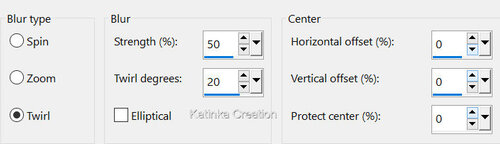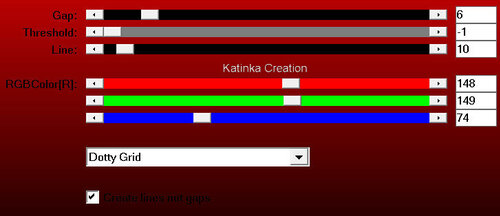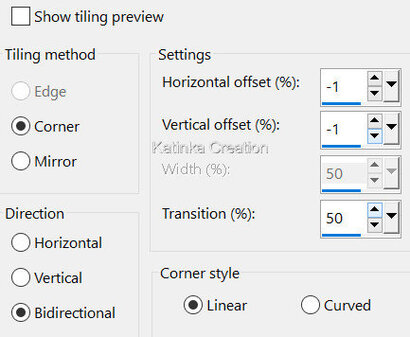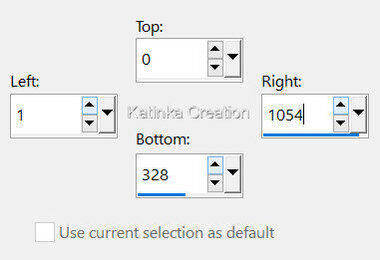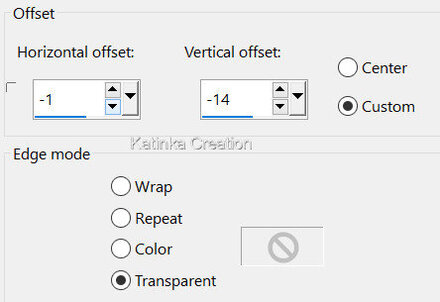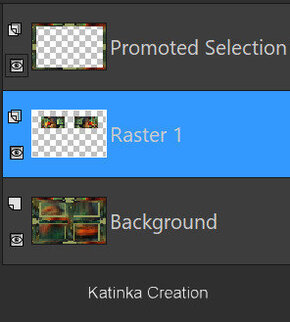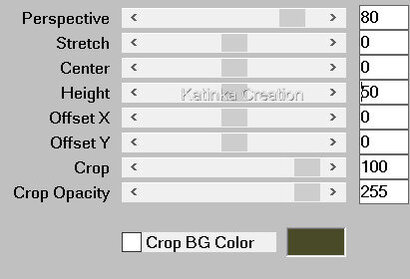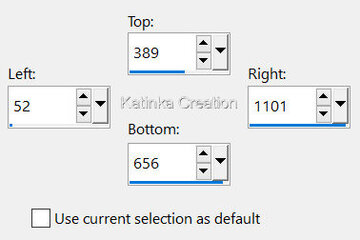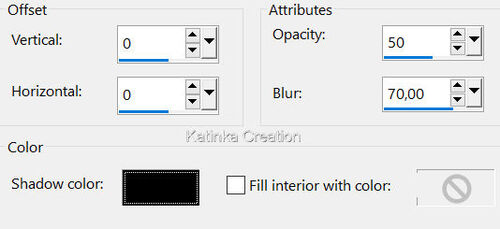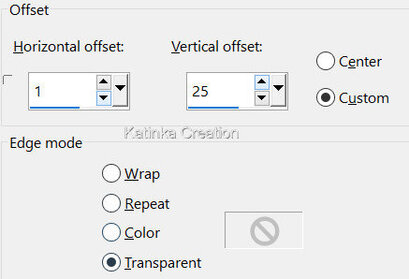-
185. Lecke
Köszönöm Sweetynek, hogy engedélyt adott a bemutató fordításához
A fordításnál PSP 2019 programot használtam
Az eredeti bemutatót megtalálja itt
Anyag:
3 Színpaletta
1 Személyes dekoráció + 1 személyes WordArt (PSP és PNG formátumban)
9 Kiválasztás (a PSP "Selections" mappájába kell menteni)
Nem tartozék:
1 Háttérkép: Thumb-1920-877-343 (Alphakóderek forrása)1 Karakter: Bridget
1 Deco: Pumpkin Cats
Szűrők:
AP 01 [Innovations] - Lines - SilverLining - Dotty Grid
ScreenWorks - Grid Layout
MuRa’s Meister - Perspective Tiling
Fontos!
A PSP különböző változata eltérő hatást eredményezhet
Ha más csöveket és színeket használ, változtassa meg a keverék módot (Blend Mode)
és az átlátszóságot (Opacity)
Mentse el a munkáját gyakran
Előkészítés:
Nyissa meg a választott képet
Vegyen belőle két színt - Sötét előtér és Világos háttér
A leckében használt színek:

1.
Nyisson meg egy 950 x 600 pixel átlátszó réteget
Kijelölések - Az összes kijelölése / Selections - Select All
Nyissa meg a választott képet
Szerkesztés - Másolás / Edit - Copy
Szerkesztés - Beillesztés a kijelölésbe / Edit - Paste Into Selection
Kijelölések törlése / Selections - Select None
Adjust - Blur - Radial Blur
2.
Rétegek - Új raszter réteg / Layers - New Raster Layer
Selections - Load/Save Selection - Load Selection From Disk "1 185 "
Töltse ki a kijelölést a világos színnel, ha a háttér egy kicsit sötét
(és/vagy fordítva, ha világos a háttér)
Ha szükséges, nagyítson
Kijelölések törlése / Selections - Select None
3.
Aktiválja a Varázspálcát (Magic Wand) - Tolerance "0"
Kattintson a középső részbe
Aktiválja az alsó réteget (Raster 1)
Kijelölések - Kijelölés átalakítása réteggé / Selections - Promote Selection to Layer
Effects - Plugins - AP 01 [Innovations] - Lines - SilverLining - Dotty Grid
Kijelölések - Fordított / Selections - Invert
Effects - 3D Effects - Drop Shadow 0/0/50/20 - Fekete
Kijelölések törlése / Selections - Select None
4.
Rétegek - A látható rétegek egyesítése / Layers - Merge - Merge Visible
Effects - Image Effects - Seamless Tiling
Ha a háttér egy kicsit sötét, adjon hozzá 2 pixel világos szegélyt
(és/vagy fordítva, ha világos a háttér)
Kijelölések - Az összes kijelölése / Selections - Select All
Kép - Szegélyek hozzáadása / Image - Add Borders
Effects - Image Effects - Seamless Tiling
Tartsa aktívan a kijelölést
5.
Kijelölések - Fordított / Selections - Invert
Kijelölések - Kijelölés átalakítása réteggé / Seletions - Promote Selection to Layer
Selection Tool - Custom selection
Selections - Modify - Expand 1
Kijelölések - Fordított / Selections - Invert
Nyomja meg a Delete gombot a billentyűzeten
Kijelölések törlése / Selections - Select None
Rétegek - Másolat / Layers - Duplicate
Kép - Tükör - Függőleges tükör / Image - Mirror - Mirror Vertical
Rétegek - Egyesítés az alábbi réteggel / Layers - Merge - Merge Down
Effects - Reflection Effects - Rotating Mirror
6.
Selections - Load/Save Selection - Load Selection From Disk "2 185 "
Selections - Modify - Contract 10
Rétegek - Új raszter réteg / Layers - New Raster Layer
Töltse ki a réteget az 2. színnel
Selections - Modify - Contract 3
Nyomja meg a Delete gombot a billentyűzeten
Selections - Modify - Contract 10
Töltse ki a réteget az 2. színnel
Selections - Modify - Contract 3
Nyomja meg a Delete gombot a billentyűzeten
Kijelölések törlése / Selections - Select None
7.
Rétegek - Új raszter réteg / Layers - New Raster Layer
Selections - Load/Save Selection - Load Selection From Disk "3 185 "
Töltse ki a réteget a 2. színnel
Selections - Modify - Contract 3
Nyomja meg a Delete gombot a billentyűzeten
Nyissa meg a képet
Szerkesztés - Másolás / Edit - Copy
Szerkesztés - Beillesztés a kijelölésbe / Edit - Paste Into Seletion
Effects - Reflection Effects - Rotating Mirror, mint korábban
Kijelölések - Fordított / Selections - Invert
Effets - 3D Effects - Drop Shadow 0/0/50/20 - Fekete
Kijelölések törlése / Seletions - Select None
Layers - Arrange - Move Down
Effects - Image Effects - Offset
8.
Aktiválja alulról a második réteget (Promoted Selection)
Rétegek - Egyesítés az alábbi réteggel / Layers - Merge - Merge Down
Kattintson jobb gombbal erre a rétegre és válassza
a "Promote Background Layer" lehetőséget
Kijelölések - Az összes kijelölése / Selections - Select All
Selections - Modify Contract 3
Kijelölések - Fordított / Selections - Invert
Nyomja meg a Delete gombot a billentyűzeten
Kijelölések törlése / Seletions - Select None
Rétegek - Új raszter réteg / Layers - New Raster Layer
Töltse ki a réteget a 2. színnel
Effects - ScreenWorks - Grid Layout
Layers - Arrange - Send to Bottom
Selections - Load/Save Selection - Load Selection From Disk "4 185 "
Kijelölések - Kijelölés átalakítása réteggé / Selections - Promote Seletion to Layer
Layers - Arrange - Move Up
Kijelölések törlése / Selections - Select None
9.
A kép és a rétegek a következők:
A középső rétegen vagyunk (Promoted Selection)
Kijelölések - Az összes kijelölése / Selections - Select All
Kép - Szegélyek hozzáadása / Image - Add Borders
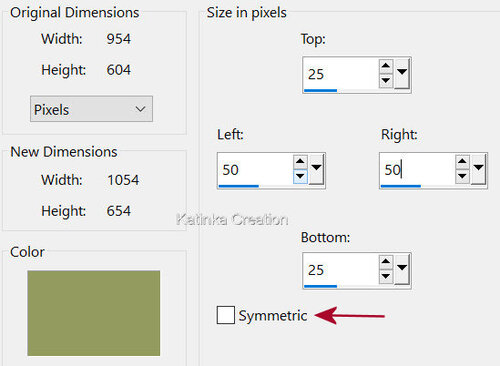
Effects - Image Effects - Seamless Tiling, mint korában
Kijelölések - Fordított / Selections - Invert
Kijelölések - Kijelölés átalakítása réteggé / Selections - Promote Seletion to Layer
Kijelölések törlése / Selections - Select None
10.
Még mindig ezen a rétegen (Promoted Selection)
Selection Tool - Custom selection
Nyomja meg a Delete gombot a billentyűzeten
Kijelölések törlése / Selections - Select None
Rétegek - Másolat / Layers - Duplicate
Kép - Tükör - Függőleges tükör / Image - Mirror - Mirror Vertical
Rétegek - Egyesítés az alábbi réteggel / Layers - Merge - Merge Down
Hagyja függőben a munkáját
Nyissa meg a képet
Válassza ki rajta a kép egy részét (amit meg kíván tartani)
Szerkesztés - Másolás / Edit - Copy
Szerkesztés - Beillesztés új képként / Edit - Paste As New Image
Tartsa függőben, később szükségünk lesz rá
(Megjegyzés: Ne felejtse el törölni a képen a kijelölést)
11.
Vissza a munkához
Rétegek - Új raszter réteg / Layers - New Raster Layer
Selections - Load/Save Selection - Load Selection From Disk "5 185 "
Aktiválja a képrészletet
Szerkesztés - Másolás / Edit - Copy
Szerkesztés - Beillesztés a kijelölésbe / Edit - Paste Into Selection
Kijelölések - Fordított / Selections - Invert
Effects - 3D Effects - Drop Shadow 0/0/50/20 - Fekete
Kijelölések törlése / Selections - Select None
Aktiválja a képrészletet
Kép - Tükör - Vízszintes tükör / Image Mirror - Mirror Horizontal
Szerkesztés - Másolás / Edit - Copy
Vissza a munkához
Selections - Load/Save Selection - Load Selection From Disk "6 185 "
Szerkesztés - Beillesztés a kijelölésbe / Edit - Paste Into Selection
Kijelölések - Fordított / Selections - Invert
Effects - 3D Effects - Drop Shadow 0/0/50/20 - Fekete
Kijelölések törlése / Selections - Select None
Layers - Arrange - Move Down
12.
A kép és a rétegek az alábbiak:
A középső rétegen vagyunk (Raster 1)
Rétegek - Másolat / Layers - Duplicate
Effects - Plugins - MuRa's Meister - Perspective Tiling
Nyomja meg a "K" gombot a billentyűzeten
Adja meg az alábbi értékeket:
A középső központi kurzort felül, alul és oldalt húzza be
a minta szerint:
Nyomja meg az "M" gombot a kijelölés törléséhez
Selections - Load/Save Selection - Load Selection From Disk "7 185 "
Nyomja meg a Delete gombot a billentyűzeten
Kijelölések - Fordított / Selections - Invert
Effects - 3D Effects - Drop Shadow 0/0/50/20 - Fekete
Kijelölések törlése / Seletions - Select None
Layers - Arrange - Move Down
Átlátszatlanság / Opacity 75
Rétegek - Egyesítés az alábbi réteggel / Layers - Merge - Merge Down
Maradjon ezen a rétegen (Background)
13.
Selection Tool - Custom Selection
Kijelölések - Kijelölés átalakítása réteggé / Selections - Promote Seletion to Layer
Kijelölések törlése / Selections - Select None
Effects - Plugins - MuRa's Meister - Perspective Tiling
Layers - Arrange - Brint to Top
Selections - Load/Save Selection - Load Selection From Disk "8 185 "
Nyomja meg a Delete gombot a billentyűzeten - Tízszer
Kijeölések tölése / Selections - Select None
14.
Selections - Load/Save Selection - Load Selection From Disk "9 185"
Rétegek - Új raszter réteg / Layers - New Raster Layer
Effects - 3D Effects - Cutout - Fekete
Kijelölések törlése / Selections - Select None
Nyissa meg a "deco perso 185" csövet
Szerkesztés - Másolás / Edit - Copy
Szerkesztés - Beillesztés új rétegként / Edit - Paste As New Layer
Effects - Image Effects - Offset
Keverési mód / Blend mode "Luminance (Legacy)" vagy választása szerint
Nyissa meg a fő csövet
Szerkesztés - Másolás / Edit - Copy
Szerkesztés - Beillesztés új rétegként / Edit - Paste As New Layer
Méretezze át, ha szükséges
Helyezze jobbra (lásd a végső képet)
Effects - 3D Effects - Drop Shadow - Tetszés szerint
Nyissa meg a választott dekorációt
Szerkesztés - Másolás / Edit - Copy
Szerkesztés - Beillesztés új rétegként / Edit - Paste As New Layer
Helyezze balra (lásd a végső képet)
Effects - 3D Effects - Drop Shadow - Tetszés szerint
Nyissa meg a "WordArt 185"
Szerkesztés - Másolás / Edit - Copy
Szerkesztés - Beillesztés új rétegként / Edit - Paste As New Layer
Helyezze el a minta szerint:
Keverési mód / Blend mode "Screen" vagy választása szerint
Rétegek - Másolat / Layers - Duplicate
Aktiválja az alsó réteget (Raster 7)
Adjust - Blur - Gaussian Blur - Radius 20
Keverési mód / Blend mode "Multiply"
15.
Kép - Szimmetrikus szegélyek hozzáadása / Image - Add Symmetrical Borders
2 pixel - szín 2.
étegek - Új raszter réteg / Layers - New Raster Layer
Írja alá a munkáját
Alkalmazza Sweety vízjelét
Rétegek - Az összes réteg egyesítése (Lapítás) / Layers - Merge - Merge All (Flatten)
Kép - Átméretezése / Image - Resize - Width 950 pixel (Minden réteg be van jelölve)
Mentés:
Fájl - Export - Optimalizált Jpeg fájl - Tömörítés 20

Változatok:
Woman - Lolla Tubes / Cats - Net
Köszönöm Jolcsika

















































 Twitter
Twitter del.icio.us
del.icio.us Facebook
Facebook Digg
Digg Technorati
Technorati Yahoo!
Yahoo! Stumbleupon
Stumbleupon Google
Google Blogmarks
Blogmarks Ask
Ask Slashdot
Slashdot